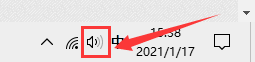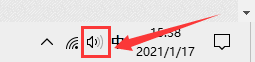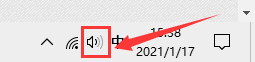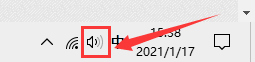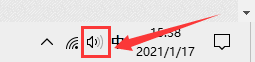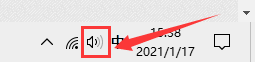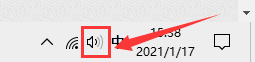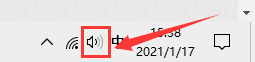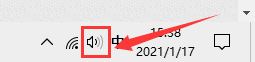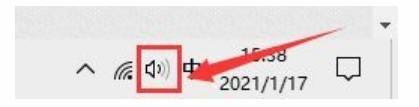屏幕录制声音 如何在Win10录屏时同时录制系统声音
更新时间:2023-12-31 18:03:04作者:yang
在如今的数字化时代,屏幕录制已经成为了我们日常生活中必不可少的一部分,无论是为了制作教学视频、分享游戏操作,还是记录电脑操作过程,屏幕录制都能提供便利。在Win10系统中,许多用户却遇到了一个问题:如何在录屏的同时录制系统声音呢?毕竟有时候我们不仅需要展示屏幕上的内容,还希望能够同时记录下系统的声音,以便更好地传达信息。让我们一起来探索一下在Win10系统中如何实现屏幕录制同时录制系统声音的方法吧!
操作方法:
1.首先,鼠标右键点击桌面右下角“声音”图标。
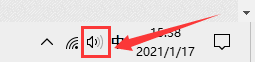
2.然后,在弹出的选择框中点击“声音”选项。
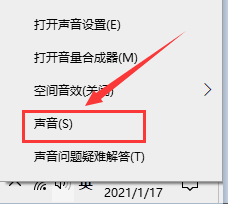
3.在弹出的对话框中,将选项卡定位到【录制】。鼠标右键点击“立体声混音”并选择“启用”。
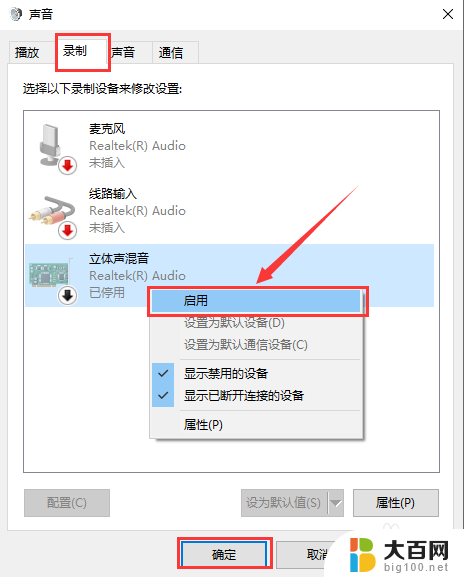
以上就是屏幕录制声音的全部内容,如果您遇到这种情况,您可以按照以上方法来解决,希望这些方法能帮到您。